Android 超详细SplashScreen入门教程
这次的Android系统变化当中,UI的变化无疑是巨大的。Google在Android 12中采取了一种叫作Material You的界面设计,一切以你为中心,以你的喜好为风格。相信大家一旦上手Android 12之后应该能立刻察觉到这些视觉方面的变化。
关于这个SplashScreen,今天就值得好好讲一讲了。
什么是SplashScreen
SplashScreen其实通俗点讲就是指的闪屏界面。这个我们国内开发者一定不会陌生,因为绝大多数的国内App都会有闪屏界面这个功能,很多的App还会利用闪屏界面去打广告。下图是QQ的闪屏界面:

然而在海外,闪屏界面其实并不太常见,甚至Google之前都不推荐我们在App中加入闪屏界面,所以这次Android 12中官方推出了SplashScreen功能还是让我有点意外的。
不过这次官方的SplashScreen和我们国内常见的闪屏界面还不一样,它并不是为了让你在这个界面打广告的,而是为了在App启动初始化的时候避免让用户在一个空白界面等待过长时间。
虽说Android一直是建议我们将重量级的操作延后执行,让App的启动时间越短越好,但是仍然无法完全避免一些App启动时的短暂白屏情况。
因此,这次的SplashScreen就是为了解决这个问题而推出的,它将会在一定程度上提升用户体验,彻底告别过去的启动白屏现象。
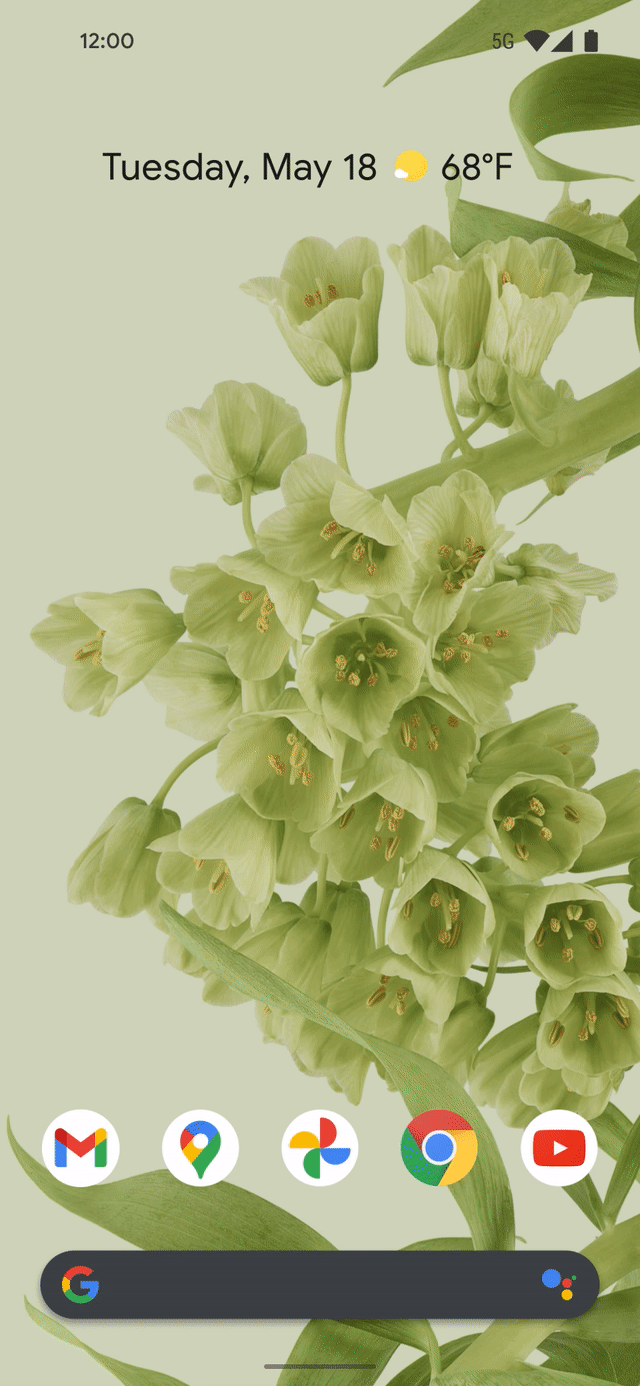
何时会显示SplashScreen
注意,SplashScreen在Android 12上是强制的,即使你什么都不做,你的App在Android 12上也会自动拥有SplashScreen界面。默认情况下,App的Launcher图标会作为SplashScreen界面的中央图标,windowBackground属性指定的颜色会作为SplashScreen界面的背景颜色。不过这些都可以修改。

关于如何修改我们稍后再谈,既然SplashScreen界面是强制显示的,我们首先应该搞清楚,在什么情况下会显示SplashScreen?
根据官方文档的说明,SplashScreen会在App冷启动和温启动的时候显示,永远不会在App热启动的时候显示。
那么,什么是冷启动、温启动和热启动呢?
简单概括一下的话,如果App被完全杀死了,这个时候去启动它就是冷启动。如果App的主Activity被销毁或回收了,这个时候去启动它就是温启动。如果App只是被挂起到了后台,这个时候去启动它就是热启动。
我这种概括方式在一些细节方面其实并不足够准确,但如果只是为了大概了解SplashScreen的显示时机,那么简单这样理解就可以了。
而如果你想更加细致地学习这几种启动模式的区别,可以参考以下官方文档链接:
https://developer.android.google.cn/topic/performance/vitals/launch-time
何时会隐藏SplashScreen
SplashScreen是为了防止App在冷启动或温启动的时候初始化时间过长,导致用户看到白屏现象而引入的。那么很显然,只要App初始化完成,可以将内容展示给用户的时候,SplashScreen就会自动隐藏。
如果用更加科学一点的定义来描述的话,那就是当App开始在界面上绘制第一帧的时候,SplashScreen就会消失。
那么一个App什么时候会在界面上绘制第一帧呢?我们可以不用知道它准确的时机,但是要知道它大致的时机范围,因为这决定要我们如何更好地编写代码。
假如我们在一个应用的主Activity中编写如下代码:
class MainActivity : AppCompatActivity() {
override fun onCreate(savedInstanceState: Bundle?) {
super.onCreate(savedInstanceState)
setContentView(R.layout.activity_main)
Thread.sleep(3000)
}
}
或者也可以这样写:
class MainActivity : AppCompatActivity() {
override fun onCreate(savedInstanceState: Bundle?) {
super.onCreate(savedInstanceState)
setContentView(R.layout.activity_main)
}
override fun onResume() {
super.onResume()
Thread.sleep(3000)
}
}
可以看到,我们分别在onCreate()和onResume()方法中让主线程沉睡了3秒钟。然后运行一下程序:

你会发现,SplashScreen真的显示了3秒钟以上才消失。
同时这也说明了,不管是onCreate()还是onResume()方法,它们都还处于App的初始化阶段,并没有开始在界面上绘制第一帧。
接下来我们可以尝试这样改造一下代码:
class MainActivity : AppCompatActivity() {
override fun onCreate(savedInstanceState: Bundle?) {
super.onCreate(savedInstanceState)
setContentView(R.layout.activity_main)
val contentView: View = findViewById(android.R.id.content)
contentView.post {
Thread.sleep(3000)
}
}
}
这里可以借助任何一个View的实例调用一下它的post函数,并在post的回调当中让主线程沉睡3秒。然后再次运行程序:

你会发现,SplashScreen只是短暂显示了一下就进入了App的主界面。但现在主界面其实还是不能响应任何事件的,而是要等待3秒钟以后才能响应。
由此我们就可以大致得出一些结论,比如说onCreate()和onResume()方法都是在App开始绘制第一帧之前执行的,而View的post回调则是在App绘制第一帧之后执行的。
当第一帧绘制出来以后,说明App的界面上已经可以有东西展示出来了,将不会再是一个空白界面,此时继续展示SplashScreen就没有意义了,所以SplashScreen理应在这个时候消失。但同时,如果在第一帧绘制出来之后我们再在主线程里去执行耗时逻辑,那么用户将会实实在在感受到卡顿的体验,SplashScreen已经无法再帮我们进行掩盖。
实际上,不管是在第一帧绘制之前还是之后,我们都不应该在主线程执行长时间的耗时操作。最正确的做法是,只在主线程里做最少的事情,让App可以快速响应用户的各种输入事件,将所有耗时的逻辑都放到子线程当中去处理。
延长显示SplashScreen
延长SplashScreen的显示时间是一种我不太建议的做法,但我们确实可以这样做。
先说为什么不建议延长SplashScreen的显示时间。
原则上我们应该让App的启动时间越短越好,即使有了SplashScreen,我们也不应该故意让App的启动时间变得更长。
要知道,在SplashScreen的显示过程中,App是一直在主线程里执行初始化操作的。这也就意味着,你的App主线程是一直被占据着的,从而无法响应用户的各种输入,这也就导致了应用程序ANR的可能。不管有没有SplashScreen,只要在主线程里执行了过多耗时操作,都可能会导致ANR。
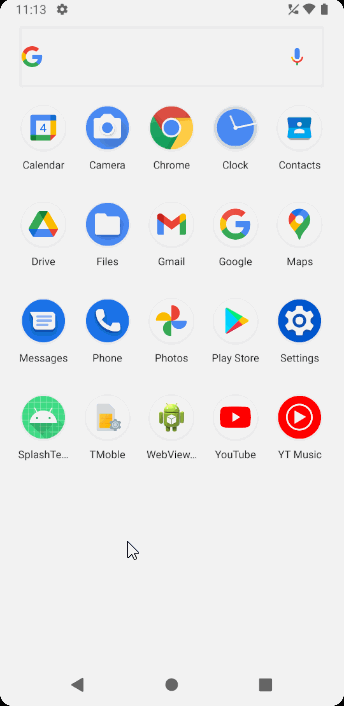
那么为什么还要延长显示SplashScreen呢?
有一种说法是,他们App的内容都是从服务器或者从本地磁盘读取的,即使App初始化完成了,数据还没有准备好,也就没有内容可以展示,所以想要将SplashScreen延长到数据准备完成。
但我个人认为这并不是一种非常合适的做法,这种情况我们完全可以先在界面上显示一个加载进度条,或者占位图之类的东西,然后等有了数据之后再更新界面上的内容。
还有一种说法是,他们希望SplashScreen不仅仅是用来加载等待的,还可以用来做一些品牌展示和推广之类的工作。这样如果SplashScreen过快地消失,可能用户根本来不及看到SplashScreen上的内容。
当然,也有另一种说法是,他们在SplashScreen上显示的并不是一个静态的图标,而是一个动画,所以至少要等到动画结束之后再隐藏SplashScreen。
不管你是属于哪一种,Google都给我们提供了延长显示SplashScreen的能力。
刚才说了,SplashScreen会在App开始在界面上绘制第一帧的时候自动消失,那么如果我们阻止了App在界面上绘制第一帧,是不是SplashScreen就不会消失了?
没错,这就是延长显示SplashScreen的工作原理。具体代码如下:
class MainActivity : AppCompatActivity() {
override fun onCreate(savedInstanceState: Bundle?) {
super.onCreate(savedInstanceState)
setContentView(R.layout.activity_main)
val contentView: View = findViewById(android.R.id.content)
contentView.viewTreeObserver.addOnPreDrawListener(object : ViewTreeObserver.OnPreDrawListener {
override fun onPreDraw(): Boolean {
return false
}
})
}
}
这里我们在回调函数onPreDraw()中返回了一个false,也就意味着,我们的PreDraw阶段始终没有准备好。既然PreDraw都还没准备好,App肯定是不会开始绘制第一帧的,那么SplashScreen自然也就不会消失了。
于是上述代码将会实现一个永久显示SplashScreen的效果。
有了这个原理,那么我们就可以根据自己的需求编写一些逻辑了。比如刚才提到的从磁盘读取数据的场景,我们可以一开始在onPreDraw()中函数中返回false,然后开启子线程去读取数据,等到数据读取完成再将返回值改成true即可。示例代码如下:
class MainActivity : AppCompatActivity() {
@Volatile
private var isReady = false
override fun onCreate(savedInstanceState: Bundle?) {
super.onCreate(savedInstanceState)
setContentView(R.layout.activity_main)
val contentView: View = findViewById(android.R.id.content)
contentView.viewTreeObserver.addOnPreDrawListener(object : ViewTreeObserver.OnPreDrawListener {
override fun onPreDraw(): Boolean {
if (isReady) {
contentView.viewTreeObserver.removeOnPreDrawListener(this)
}
return isReady
}
})
thread {
// Read data from disk
...
isReady = true
}
}
}
注意,在SplashScreen的显示过程中,onPreDraw()函数是以很高的频率在持续刷新的。所以它依然会将主线程阻塞住,导致应用程序无法响应用户的输入事件,直到我们在onPreDraw()函数返回true才会停止刷新。
自定义SplashScreen样式
接下来终于到了可能许多朋友最为关心的部分,自定义SplashScreen的样式。
虽然默认的SplashScreen界面并不难看,对于大多数的App来说可能也已经完全足够了,但是Google仍然给了我们比较高的控制权来自定义SplashScreen的样式。
这里我就将几个比较重要的自定义样式属性来跟大家介绍一下。
刚才有提到过,SplashScreen默认会使用windowBackground属性指定的颜色作为界面的背景颜色。但如果我想要单独给SplashScreen界面指定一个背景色呢?可以在主题文件中定义如下属性:
<item name="android:windowSplashScreenBackground">#CCCCCC</item>
这里我们单独将SplashScreen的背景指定成了浅灰色,效果如下图所示:
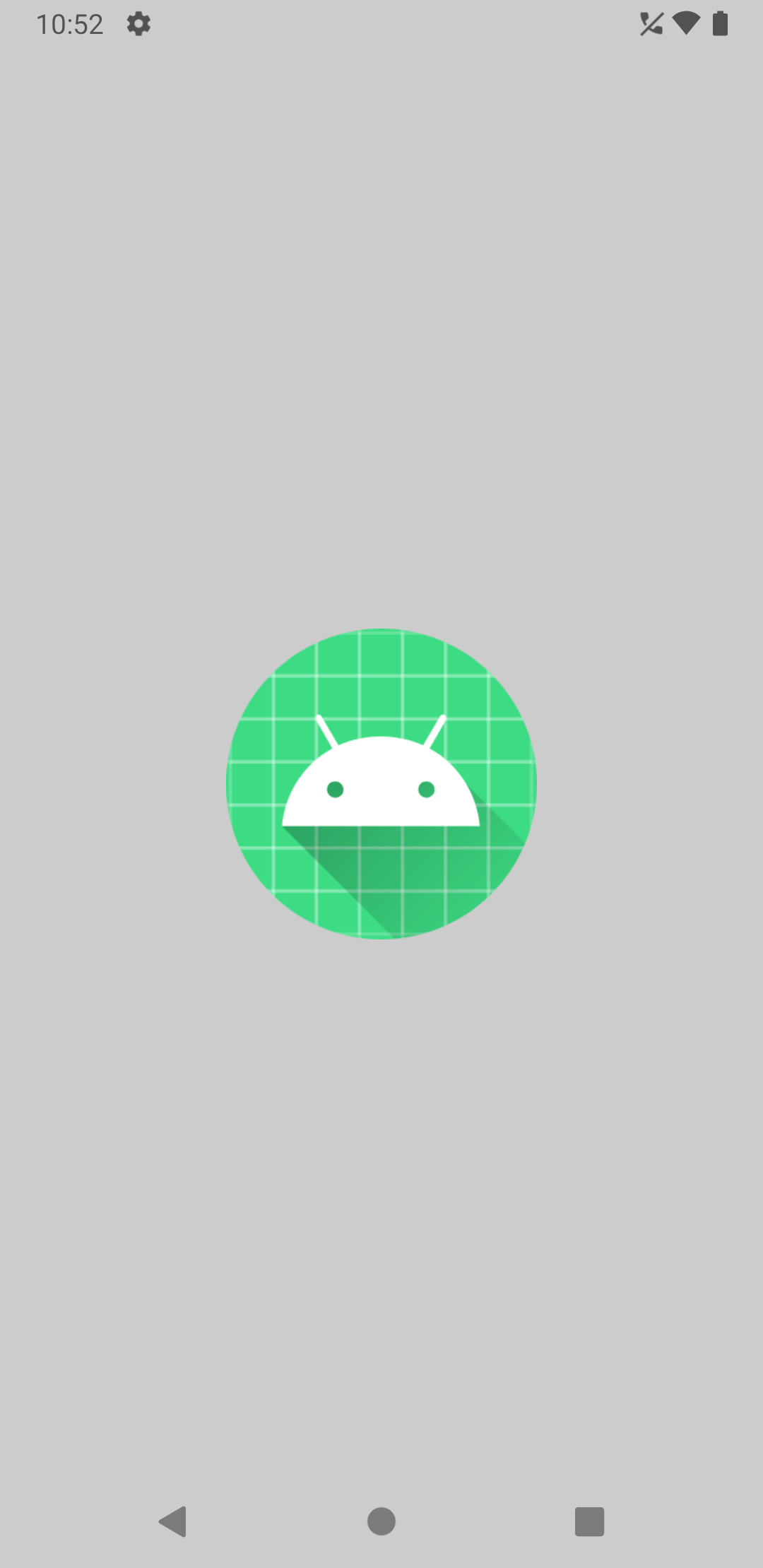
需要注意,这个属性以及接下来要介绍的所有属性都是在Android 12系统上新增的,所以你应该在一个values-v31的专属目录下使用它们。
既然能够自定义SplashScreen的背景色,那么我们是不是也可以自定义SplashScreen上的图标呢?
很难想象为什么要在SplashScreen界面上展示一个和Launcher Icon不同的图标,但Google确实允许我们这么做:
<item name="android:windowSplashScreenAnimatedIcon">@drawable/splash_screen_icon</item>
这里我们给SplashScreen界面指定了一个单独的图标,注意这个图标可以是一张静态的图片,也可以是一个动画资源。由于制作动画比较复杂,不在本文的讨论范围内,所以我们只以静态图片来举例。
我准备了这样一张图,并将它命名为splash_screen_icon.jpg。

然后运行程序,效果如下图所示:

你会发现,虽然我提供的图标是正方形的,但最终显示在SplashScreen上的却是一个圆形图片。
由此我们可以得出结论,SplashScreen和Launcher Icon一样,也是同样会受到厂商mask的影响的。它的大致工作原理如下图所示:

可以看到,这里背景层是一张蓝色的网格图,前景层是一张Android机器人Logo图,然后盖上一层圆形的mask,最终就裁剪出了一张圆形的应用图标。
如果对此还不够了解的话,可以去参考我之前写的一篇文章 Android 8.0系统中的应用图标适配 。
上述例子中我使用的是一张不透明的图片来作为图标,其实我们也可以提供一张有透明度的图片,然后再借助如下属性来控制图标的背景色:
<item name="android:windowSplashScreenIconBackgroundColor">#BB86FC</item>
这样,只要前景图标是有透明度的图片,背景颜色就可以显示出来了,如下图所示:

最后,如果你希望在SplashScreen上再进行一些品牌方面的推广,还可以通过以下属性来显示你的品牌信息:
<item name="android:windowSplashScreenBrandingImage">@drawable/brand_logo</item>
这里可以传入一张品牌图片,我没能在官网找到Google对这张图片尺寸比例的定义,但如果你随便传入一张图片的话,可能会出现拉伸的情况。
为此,我通过自己做实验,大概总结出了这里应该使用一张2.4:1的图片,最终的效果如下图所示:

适配旧版SplashScreen
最后,我们再来了解一下,如何才能去适配旧版的SplashScreen。
准确来说,Android官方是没有旧版SplashScreen这一说的,因为SplashScreen是在Android 12中才新增加的功能。
但是,有很多的App早在官方提供API之前,就已经自己实现了SplashScreen功能。正如前面所说,这个功能在国内很常见。
那么接下来问题来了。过去通过自己的方式实现的SplashScreen,和现在官方提供的SplashScreen要如何兼容呢?
这着实是一个问题,主要原因在于,SplashScreen在Android 12上是强制启用的。所以,如果你的代码中还保留着过去自己实现的那一套SplashScreen,在Android 12中就会出现双重SplashScreen的现象。
但如果我们从代码中移除了过去自己实现的SplashScreen,那么在Android 12之前的系统版本就没有SplashScreen功能了。
要如何解决这个问题呢?不要着急,Google在AndroidX中提供了一个向下兼容的SplashScreen库。根据官方的说法,我们只要使用这个库就可以轻松解决旧版SplashScreen的适配问题。
用法很简单,跟着如下步骤走即可。
第一步,修改build.gradle文件,将targetSdkVersion指定到31,并添加如下依赖库:
android {
compileSdkVersion 31
...
}
dependencies {
...
implementation 'androidx.core:core-splashscreen:1.0.0-alpha01'
}
第二步,修改主题文件,如下所示:
<style name="MySplashTheme" parent="Theme.SplashScreen">
<item name="windowSplashScreenBackground">#CCCCCC</item>
<item name="windowSplashScreenAnimatedIcon">@drawable/splash_screen_icon</item>
<item name="postSplashScreenTheme">@style/Theme.SplashTest</item>
</style>
注意这里的变动至关重要。我们新定义了一个主题,这个主题的名字叫什么都可以,但它一定要继承自Theme.SplashScreen。
然后我们可以使用windowSplashScreenBackground和windowSplashScreenAnimatedIcon这两个属性来分别指定SplashScreen的背景色和中央图标。
不过我比较疑惑的是,我们不能像刚才那样在SplashScreen界面指定图标的背景色和品牌图片,因为这里并没有那两个属性。不知道是不是因为现在库还属性比较早期的阶段,以后或许会加上这些属性。
另外,我们还必须要指定postSplashScreenTheme这个属性,将它的值指定成你的App原来的主题。这样,当SplashScreen结束时,你的主题就能够被复原,从而不会影响到你的App的主题外观。
第三步,修改AndroidManifest.xml文件,应用我们刚刚新定义的主题:
<manifest>
<application android:theme="@style/MySplashTheme">
<!-- or -->
<activity android:theme="@style/MySplashTheme">
...
这里视你之前代码的写法来决定是替换application标题里的theme,还是activity标题里的theme。
第四步,在你的启动Activity中加入如下代码:
class MainActivity : AppCompatActivity() {
override fun onCreate(savedInstanceState: Bundle?) {
super.onCreate(savedInstanceState)
installSplashScreen()
setContentView(R.layout.activity_main)
...
}
}
如果你还在使用Java语言的话,那么需要改成如下写法:
public class MainActivity extends AppCompatActivity {
@Override
protected void onCreate(Bundle savedInstanceState) {
super.onCreate(savedInstanceState);
SplashScreen.installSplashScreen(this);
setContentView(R.layout.activity_main);
...
}
}
注意,installSplashScreen()这句代码一定要加入到setContentView()的前面。
这样,当我们刚刚进入App的时候,就会先显示一个SplashScreen界面,然后当App初始化完成之后,SplashScreen会自动消失,并且主题也会变成原来App的主题样式。
接下来我们只需要把过去自己实现的SplashScreen移除即可,不然的话仍然还是会产生双重SplashScreen的现象。
以上步骤是官方提供的适配旧版SplashScreen的解决方案,但是我按照上述步骤进行了一下实现,最终的测试效果却非常差。
主要问题集中在于旧版Android系统上中央图标不会被mask,而在Android 12上中央图标却会被mask,从而导致新旧系统的SplashScreen界面差别很大,也很难看。
不过毕竟我们现在使用的SplashScreen库还处于alpha阶段,后面发生变动的可能性很大,或许这些问题在正式版出现之后都会被修复。
另外,即使官方的库有问题,我们还是完全有办法去规避它。比如说在代码中进行逻辑判断,如果是Android 12系统就不显示自己的SplashScreen界面,因为系统有默认的SplashScreen。而在Android 12以下的系统,就显示自己的SplashScreen界面。
方法总比困难多,不是吗?
那么本篇文章的内容就到这里,让我们一起静静等待Android 12的到来吧。
到此这篇关于Android 超详细SplashScreen入门教程的文章就介绍到这了,更多相关Android SplashScreen内容请搜索我们以前的文章或继续浏览下面的相关文章希望大家以后多多支持我们!

